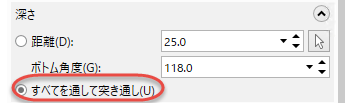ソリッド穴の機能強化
Mastercamの穴あけ機能は、これまでにも多くの機能強化が行われてきました。これらの多くは、あなたのドリル加工やプロセスホールに役立つことでしょう。
ソリッド穴のエッジを簡単に円滑化
Mastercam 2024 は、ソリッドパーツの穴のエッジを簡単に面取りできます。本リリースでは、穴オペレーションに機能パネルからエッジ処理のオプションが追加されました。
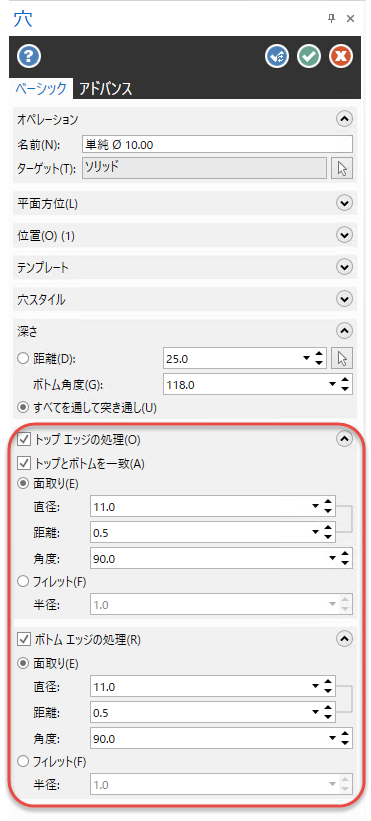
以前の Mastercam バージョンでは、穴のトップエッジにしか面取りを作成できませんでしたが、 Mastercam 2024の新しい トップエッジ パラメタでは、穴のエッジに面取りまたはフィレットのいずれかを作成することができます。Mastercam は、面取りを生成するオプションを拡張し、直径または幅の距離を入力することで面取りのサイズを指定できるようにしました。
さらに、突き通し穴のボトムエッジもスムーズにできます。[トップとボトムを一致] オプションを選択すると、トップエッジ処理の設定がボトムエッジにも適用されます。あるいは機能パネルの [ボトム エッジ処理] セクションに特定の値を入力することもできます。
単一の穴オペレーションから新しいオペレーションを作成する
Mastercam 2024は、ソリッドにある既存の穴への設計変更の取り込みをより簡単にできます。ソリッド マネージャと [穴] パネルの新しいオプションにより、穴オペレーショングループから穴オペレーションを作成、移動、コピーすることができます。
ソリッド マネージャで、 [穴のオペレーションを展開] オプションは、穴のグループの各インスタンスからオペレーションを作成します。例えば、8つの穴を持つ1つのオペレーションから8つの別々のオペレーションを作成するには、ソリッドマネージャの右クリックメニューから「 穴のオペレーションを展開 」コマンドを選択します。Mastercamは各オペレーションを即座に作成し、ソリッドマネージャに表示します。
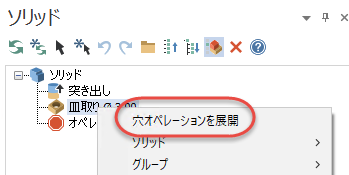
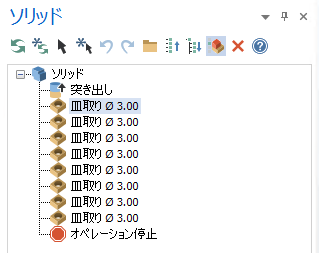
特定のグループに設計変更を適用するには、ソリッドマネージャから穴オペレーションを開きます。[穴] パネルで個々の穴位置を選択し、右クリックメニューから [新しいオペレーションへ移動] または [新しいオペレーションへコピー] コマンドを選択します。次に、ソリッドマネージャのツールバーの [ 再生成] をクリックします。新たに独立したオペレーションが、ソリッドマネージャに反映されます。
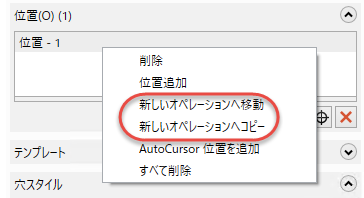
既存の突き通し穴の方向を変更
Mastercam 2024では、 [穴] 機能に新たに [穴を反転] ボタンを追加しました。選択した突き通し穴の向きを反転させることができるオプションです。穴に関連する点(穴を作るために選択した点)を穴の反対側に移動させ、ベクトル(穴の方向)を反転させるものです。
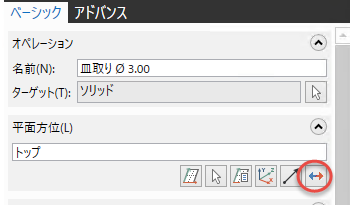
この機能を有効にするには、パネルの [深さ] オプショングループで [すべてを通して突き通し] が選択されている必要があります。